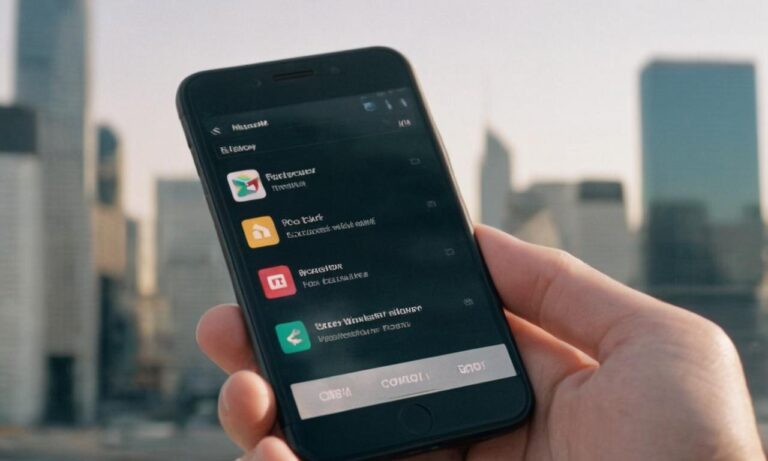Chcesz dostosować swoje doświadczenie przeglądania w Operze, zmieniając stronę startową? Nic prostszego! W tym artykule omówimy kroki niezbędne do personalizacji strony startowej w przeglądarce Opera, abyś mógł szybko i łatwo uzyskać dostęp do ulubionych witryn internetowych.
Otwórz Operę
Pierwszym krokiem jest otwarcie przeglądarki Opera na swoim urządzeniu. Upewnij się, że używasz najnowszej wersji, aby mieć dostęp do wszystkich funkcji i ulepszeń.
Przejdź do Ustawień
Kliknij w górny lewy róg ekranu, aby otworzyć menu Opery, a następnie wybierz „Ustawienia”. Możesz także skorzystać z skrótu klawiszowego Alt + P.
Wybierz Sekcję „Ogólne”
W lewym panelu Ustawień znajdziesz różne kategorie. Kliknij na „Ogólne”, aby przejść do sekcji dotyczącej ustawień ogólnych przeglądarki.
Zmiana Strony Startowej
W sekcji „Ogólne” znajdź opcję „Strona startowa”. Tutaj możesz wprowadzić adres URL swojej nowej strony startowej lub wybrać opcję „Ustaw strony otwierane podczas uruchamiania” i dodać więcej niż jedną stronę.
Zapisz Zmiany
Po wprowadzeniu pożądanych zmian, nie zapomnij kliknąć na przycisk „Zapisz”, aby zachować nową konfigurację.
Zrestartuj Operę
Aby upewnić się, że zmiany zostały wprowadzone, zrestartuj przeglądarkę Opera. Zamknij ją i otwórz ponownie, aby zobaczyć nową stronę startową.
Dzięki tym prostym krokom możesz spersonalizować stronę startową w Operze zgodnie z własnymi preferencjami. Pamiętaj, że możesz dowolnie dostosować swoje wybory w każdym momencie, korzystając z ustawień przeglądarki.
Zakoncz
Zmiana strony startowej w Operze jest łatwa i pozwala dostosować przeglądarkę do własnych potrzeb. Ciesz się szybkim dostępem do ulubionych witryn internetowych od razu po uruchomieniu przeglądarki Opera.
Najczęściej Zadawane Pytania
Przedstawiamy kilka najczęściej zadawanych pytań dotyczących zmiany strony startowej w przeglądarce Opera:
| Pytanie | Odpowiedź |
|---|---|
| Jak mogę dodać więcej niż jedną stronę startową? | W sekcji „Ogólne” wybierz opcję „Ustaw strony otwierane podczas uruchamiania” i dodaj kolejne adresy URL. |
| Czy mogę użyć skrótu klawiszowego do otwarcia ustawień? | Tak, skorzystaj z kombinacji klawiszy Alt + P, aby szybko otworzyć menu ustawień w Operze. |
| Czy muszę zawsze restartować przeglądarkę po zmianie strony startowej? | Tak, aby wprowadzić zmiany, zaleca się zrestartowanie przeglądarki Opera po dostosowaniu strony startowej. |
Dodatkowe Kroki dla Zaawansowanych Użytkowników
Jeśli chcesz jeszcze bardziej dostosować swoje doświadczenie, warto rozważyć poniższe kroki:
1. Personalizacja Paska Bocznego
Dostosuj pasek boczny, dodając zakładki do ulubionych stron lub usuwając zbędne elementy.
2. Ustawienia Prywatności
Sprawdź i dostosuj ustawienia prywatności, takie jak zarządzanie ciasteczkami i danymi przeglądania.
3. Motywy i Skórki
Przeglądaj dostępne motywy i skórki, aby nadać przeglądarce Opera nowy wygląd zgodny z Twoim stylem.